இந்த டுடோரியல் டிஸ்கார்டில் ஸ்டிக்கர்களைச் சேர்ப்பதற்கான மற்றும் பயன்படுத்துவதற்கான செயல்முறையை விளக்கும்.
டிஸ்கார்ட் ஸ்டிக்கர்கள் என்றால் என்ன?
ஸ்டிக்கர்கள் என்பது GIFகள் மற்றும் எமோஜிகளின் அனிமேஷன் மாற்றாகும். அளவைப் பொறுத்தவரை, இது ஈமோஜிகளை விட பெரியது ஆனால் GIFகளின் அளவைப் போன்றது. படங்கள் ஆயிரம் வார்த்தைகளை சித்தரிப்பதால், டிஸ்கார்ட் அரட்டைகளின் போது இது வேடிக்கையாக பயன்படுத்தப்படுகிறது.
டிஸ்கார்டில் உள்ளமைக்கப்பட்ட மற்றும் தனிப்பயன் ஸ்டிக்கர்களைப் பயன்படுத்தலாம்:
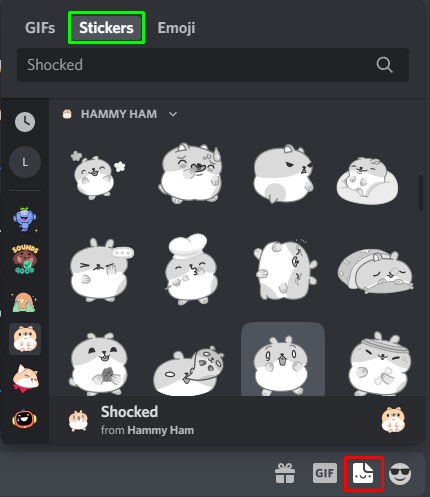
குறிப்பு : இலவச கணக்கில் ஒரே ஒரு உள்ளமைக்கப்பட்ட ஸ்டிக்கரை மட்டுமே அனுப்ப டிஸ்கார்ட் உங்களை அனுமதிக்கிறது. மேலும் ஸ்டிக்கர்களை அணுக, டிஸ்கார்டின் நைட்ரோ அம்சத்திற்கு நீங்கள் குழுசேரலாம்.
தனிப்பயனாக்கப்பட்ட ஸ்டிக்கர்களைச் சேர்க்க விரும்பினால், அவற்றை சேவையகத்திற்காக உருவாக்குவீர்கள். இலவச கணக்கு, ஐந்து (5) வரை தனிப்பயனாக்கப்பட்ட ஸ்டிக்கர்களைச் சேர்க்க உங்களை அனுமதிக்கிறது, நீங்கள் மேலும் ஸ்டிக்கர்களைச் சேர்க்க விரும்பினால், வெவ்வேறு பேக் ஸ்டிக்கர்களுக்கு டிஸ்கார்டில் மூன்று நிலைகள் உள்ளன:
- நிலை 1 உங்களை 15 தனிப்பயன் ஸ்டிக்கர்களை உருவாக்க அனுமதிக்கிறது.
- நிலை 2 30 ஸ்டிக்கர்களை வழங்குகிறது.
- நிலை 3 சுமார் 60 ஸ்டிக்கர்களை வழங்குகிறது.
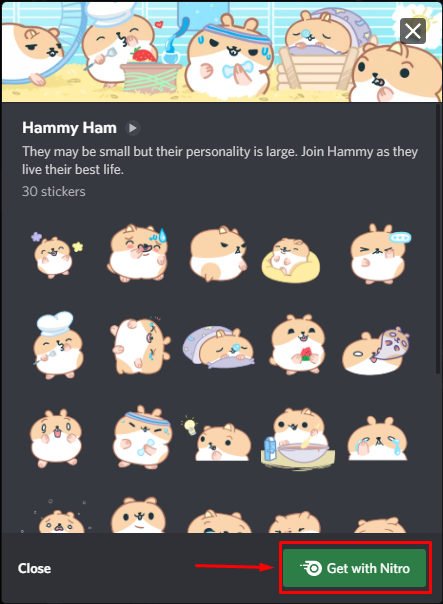
டிஸ்கார்டில் தனிப்பயனாக்கப்பட்ட ஸ்டிக்கர்களைச் சேர்க்கும் செயல்முறையைப் பார்ப்போம்.
டிஸ்கார்டில் ஸ்டிக்கர்களை எவ்வாறு சேர்ப்பது?
டிஸ்கார்டில் ஸ்டிக்கர்களைச் சேர்க்க, கொடுக்கப்பட்டுள்ள படிகளைப் பின்பற்றவும்:
படி 1: சேவையகத்தைத் திறக்கவும்
தனிப்பயனாக்கப்பட்ட ஸ்டிக்கர்கள் சேவையகத்தின் உரிமையாளரால் சேவையகத்தில் சேர்க்கப்படுகின்றன. டிஸ்கார்டில் தனிப்பயனாக்கப்பட்ட ஸ்டிக்கர்களைச் சேர்க்க, உருவாக்கப்பட்ட சர்வரில் கிளிக் செய்து, சர்வரின் பெயருக்கு முன்னால் கீழ்தோன்றும் அம்புக்குறியை அழுத்தவும்:
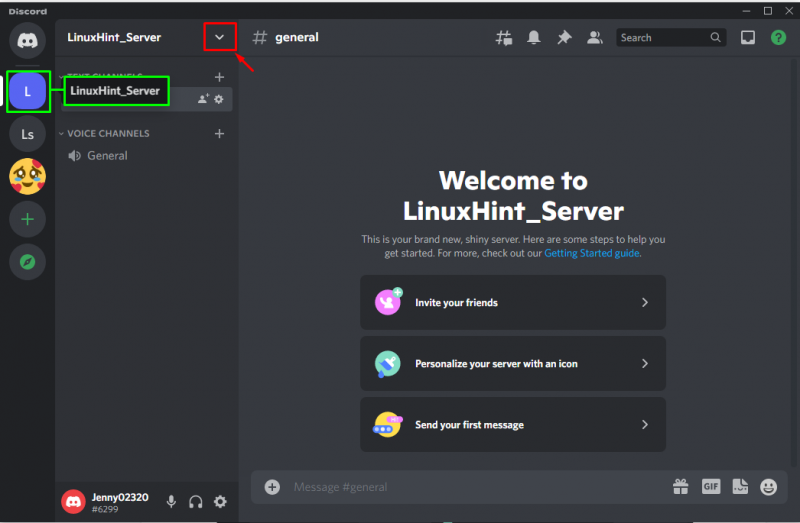
படி 2: சர்வர் அமைப்புகளைத் திறக்கவும்
கீழ்தோன்றும் தோன்றும், அதில் கிளிக் செய்யவும் சேவையக அமைப்புகள் ”:
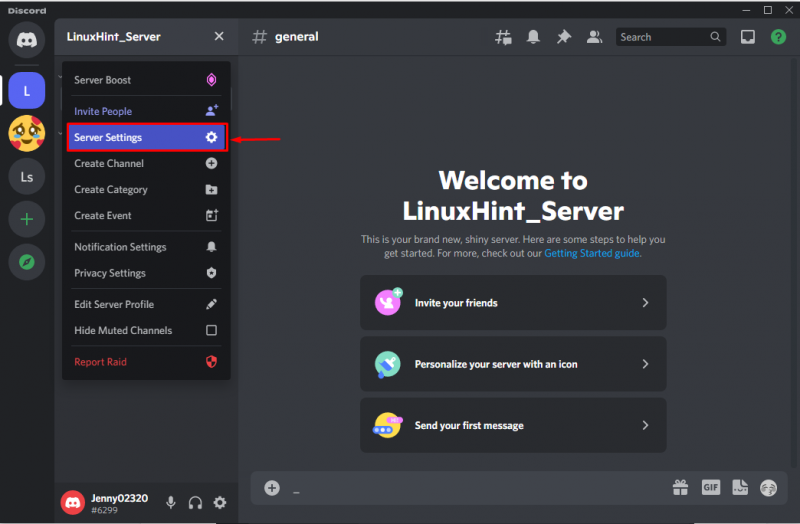
படி 3: ஸ்டிக்கர்கள் சாளரத்தைத் திறக்கவும்
'ஐ கிளிக் செய்யவும் ஓட்டிகள் ” தோன்றும் சாளரத்தில் இருந்து:
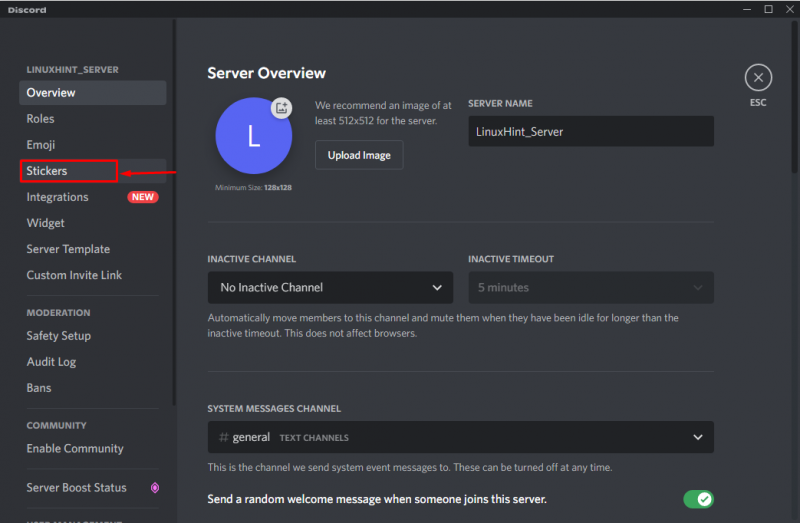
படி 4: ஸ்டிக்கர்களைப் பதிவேற்றவும்
இல் ' ஓட்டிகள் 'தாவல்,' என்பதைக் கிளிக் செய்யவும் ஸ்டிக்கர்களைப் பதிவேற்றவும் தனிப்பயனாக்கப்பட்ட ஸ்டிக்கரைச் சேர்க்க ”பொத்தான். மேலே விவாதிக்கப்பட்டபடி, இலவச கணக்கு உங்களைச் சேர்க்க அனுமதிக்கிறது ' 5 ” ஸ்டிக்கர்கள் எனவே, 5 க்கு மேல் சேர்க்க நீங்கள் நிலை 1 ஐ அதிகரிக்க வேண்டும்:
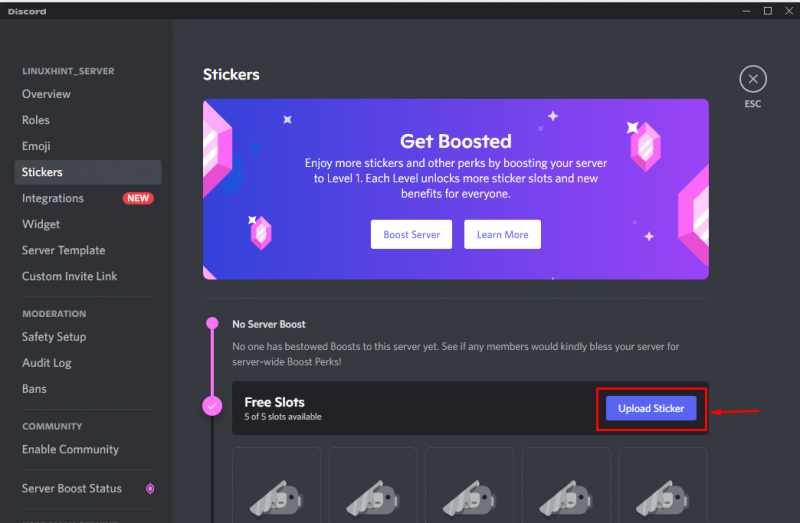
குறிப்பு: தனிப்பயனாக்கப்பட்ட ஸ்டிக்கருக்கு, படத்தின் அளவு 512KB க்கும் குறைவாக இருப்பதையும் அது APNG அல்லது PNG வடிவத்தில் இருக்க வேண்டும் என்பதையும் உறுதிப்படுத்தவும்.
உதாரணமாக, நாம் உருவாக்கும் ஸ்டிக்கருக்கான படத்தைச் சேர்ப்போம் இங்கே : பதிவிறக்கம் செய்த பிறகு, இந்தப் படத்தின் (ஸ்டிக்கர்) அளவு 512KB ஐ விட அதிகமாக இருப்பதைக் காண்கிறோம்:
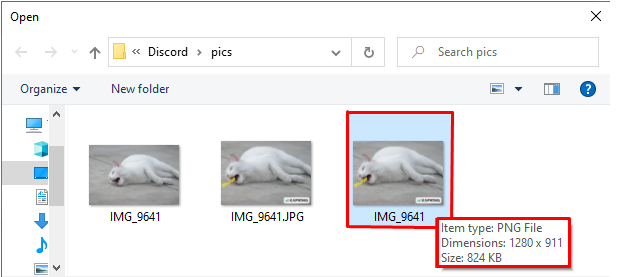
எனவே, அதைப் பயன்படுத்தி சுருக்குவோம் PNG ஐ சுருக்கவும் , இப்போது அளவு குறிப்பிடப்பட்ட வரம்பில் உள்ளது:
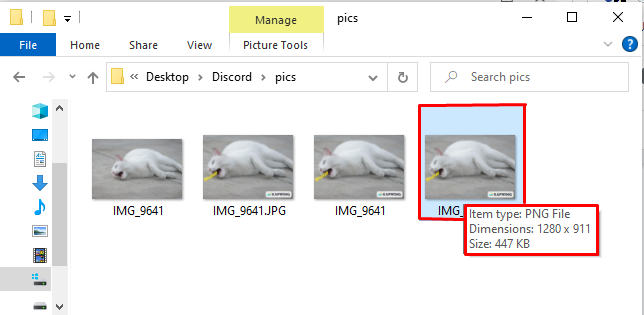
இப்போது, படத்தைப் பயன்படுத்தி டிஸ்கார்டில் ஸ்டிக்கரைச் சேர்ப்பதன் மூலம் ' உலாவவும் ' பொத்தானை:
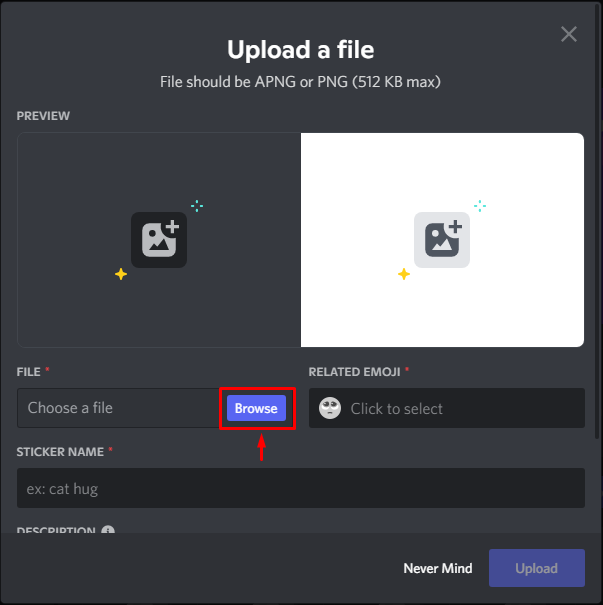
கிளிக் செய்த பிறகு ' உலாவவும் ”, குறிப்பிட்ட வரம்பை விட குறைவாகவோ அல்லது சமமாகவோ இருக்கும் படத்தைத் தேர்ந்தெடுக்கவும் ( 512 அதிகபட்சம் ) கடைசியாக, 'ஐ அழுத்தவும் திற ' பொத்தானை:
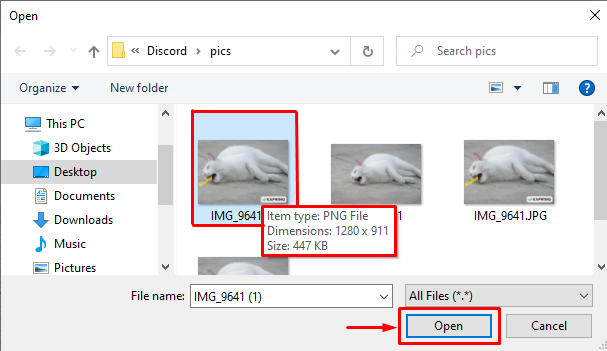
படங்களைச் சேர்த்த பிறகு, மற்ற புலங்களை நிரப்பவும் தொடர்புடைய ஈமோஜி ' மற்றும் இந்த ' ஸ்டிக்கர் பெயர் ” என்று கட்டாயம். அதே நேரத்தில் ' விளக்கம் ” புலம் விருப்பமானது. கடைசியாக, '' என்பதைக் கிளிக் செய்க பதிவேற்றவும் ' பொத்தானை:
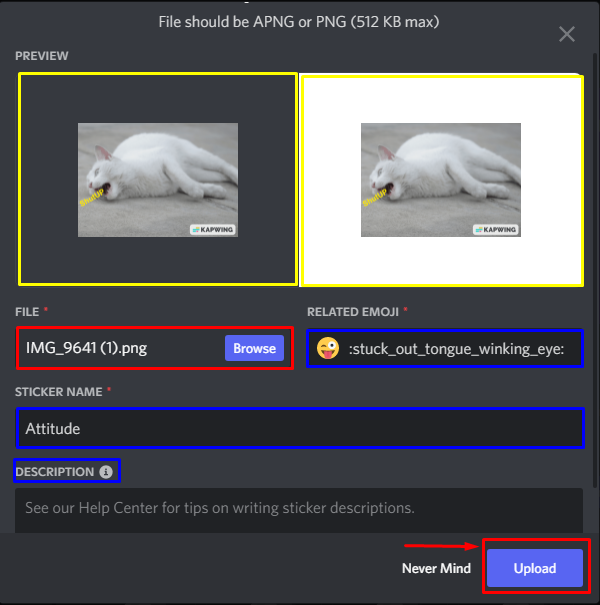
படி 5: சாளரத்திலிருந்து வெளியேறவும்
இப்போது, ஸ்டிக்கர் சேர்க்கப்பட்டது, மேலும் ஸ்டிக்கர்களைச் சேர்க்க இன்னும் நான்கு(4) இலவச ஸ்லாட்டுகள் உள்ளன. 'ஐ கிளிக் செய்யவும் ESC(x) ” சாளரத்தை விட்டு வெளியேற:
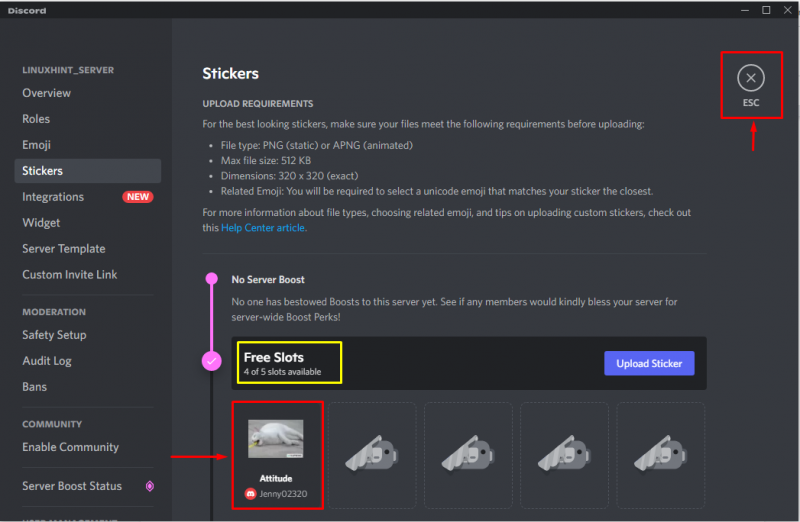
டிஸ்கார்டில் தனிப்பயன் ஸ்டிக்கர்களைப் பயன்படுத்துவதைப் பார்ப்போம்.
டிஸ்கார்டில் ஸ்டிக்கர்களை எவ்வாறு பயன்படுத்துவது?
டிஸ்கார்டில், '' என்பதைக் கிளிக் செய்வதன் மூலம் தனிப்பயனாக்கப்பட்ட அல்லது உள்ளமைக்கப்பட்ட ஸ்டிக்கர்களைப் பயன்படுத்தலாம் ஸ்டிக்கர் ஐகான் ” ஒரு அரட்டையில். ஸ்டிக்கர் ஐகானைக் கிளிக் செய்வதன் மூலம், ஸ்டிக்கர் இடைமுகம் திறக்கும், நீங்கள் பகிர விரும்பும் ஸ்டிக்கரைத் தேர்ந்தெடுக்கவும். ஒரு இலவச கணக்கில், நீங்கள் DM மற்றும் சர்வர் அரட்டையில் ஒரு உள்ளமைக்கப்பட்ட ஸ்டிக்கரை மட்டுமே பயன்படுத்த முடியும். மேலும் ஸ்டிக்கர்களுக்கு, நீங்கள் நைட்ரோ அம்சத்திற்கு குழுசேர வேண்டும். தனிப்பயனாக்கப்பட்ட ஸ்டிக்கர்கள் உருவாக்கப்பட்ட சர்வரில் பல முறை பயன்படுத்தப்படுகின்றன, அதே சமயம் நைட்ரோ டிஸ்கார்ட் இல்லாமல் வேறு எந்த சர்வரிலும் இது பயன்படுத்தப்படாது.
டிஸ்கார்டில் ஸ்டிக்கர்களைப் பயன்படுத்த, கொடுக்கப்பட்ட படிகளைப் பின்பற்றவும்:
படி 1: ஸ்டிக்கர்ஸ் தாவலைத் திறக்கவும்
கிளிக் செய்யவும் ' ஸ்டிக்கர் ஐகான் ” GIFகள் மற்றும் ஈமோஜி ஐகான்களுக்கு இடையே அரட்டையில்:
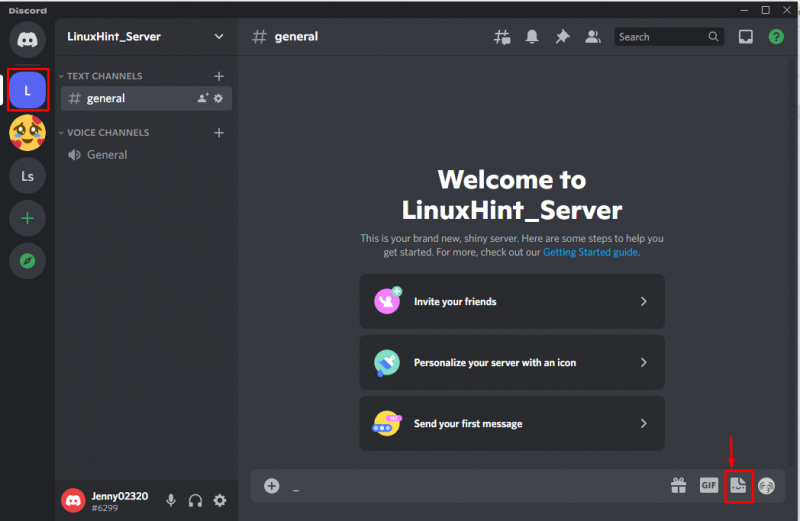
படி 2: விரும்பிய ஸ்டிக்கரைத் தேடுங்கள்
பெயருடன் தனிப்பயனாக்கப்பட்ட ஐகானைத் தேடி, அதைக் கிளிக் செய்யவும்:
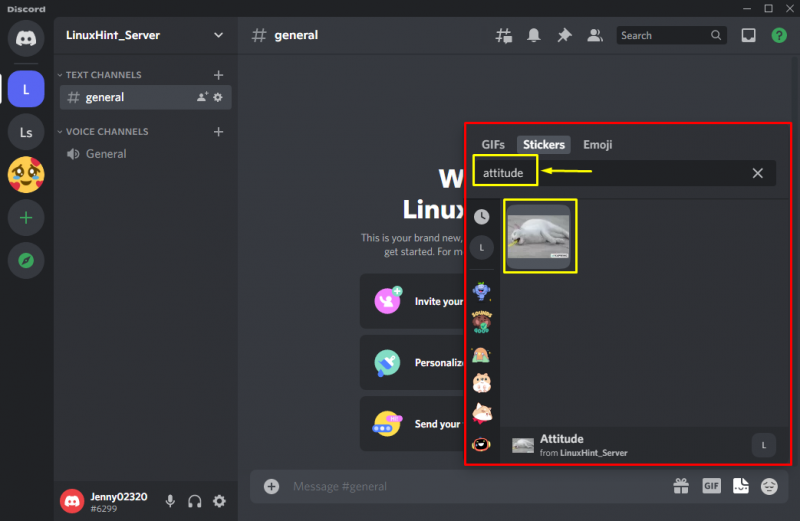
இப்போது அது வெற்றிகரமாக சர்வர் அரட்டைக்கு அனுப்பப்பட்டது:
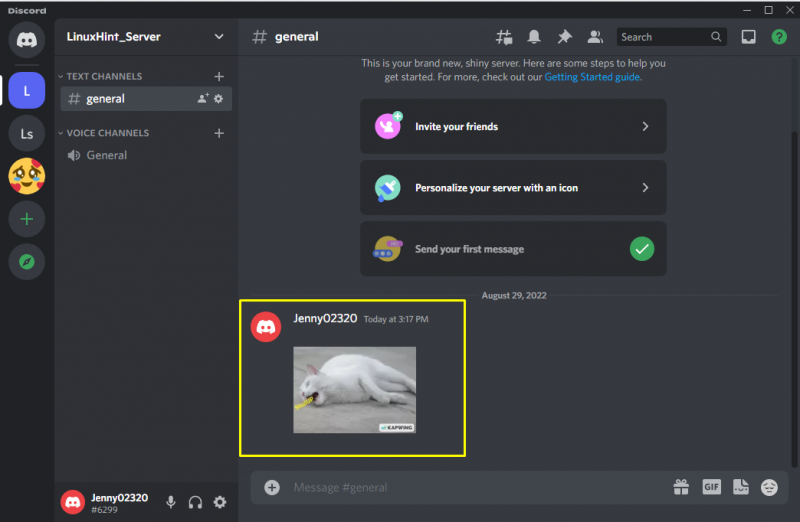
தனிப்பயனாக்கப்பட்ட ஸ்டிக்கர்களைச் சேர்ப்பது மற்றும் பயன்படுத்துவது போன்ற டிஸ்கார்ட் ஸ்டிக்கர்களுடன் தொடர்புடைய அனைத்து வழிமுறைகளையும் நாங்கள் வழங்கியுள்ளோம்.
முடிவுரை
ஸ்டிக்கர்களைச் சேர்ப்பதற்கு, முதலில், நீங்கள் ஒரு ஸ்டிக்கரை உருவாக்கி, சர்வர் அமைப்புகளைப் பயன்படுத்தி டிஸ்கார்டில் அதைச் சேர்க்க வேண்டும். அரட்டையில் ஸ்டிக்கர் ஐகானைக் கிளிக் செய்வதன் மூலம் ஸ்டிக்கர்களைப் பயன்படுத்தலாம். DM அல்லது சர்வர் அரட்டையில் ஒரு இலவச கணக்கு ஒரு உள்ளமைக்கப்பட்ட ஸ்டிக்கரை மட்டுமே பயன்படுத்த முடியும், அதே சமயம் அதிகமான ஸ்டிக்கர்கள் நைட்ரோ அம்சத்திற்கான சந்தா தேவைப்படுகிறது. தனிப்பயனாக்கப்பட்ட ஸ்டிக்கர்கள் அவை உருவாக்கப்பட்ட சேவையகத்தில் மட்டுமே பயன்படுத்தப்படுகின்றன, மேலும் அவை வேறு எந்த சேவையகத்திலும் பயன்படுத்தப்படாது. இந்த டுடோரியலில், டிஸ்கார்ட் ஸ்டிக்கர்களை விளக்கி, ஸ்டிக்கர்களைச் சேர்ப்பதற்கும் பயன்படுத்துவதற்கும் செய்முறையை விளக்கியுள்ளோம்.